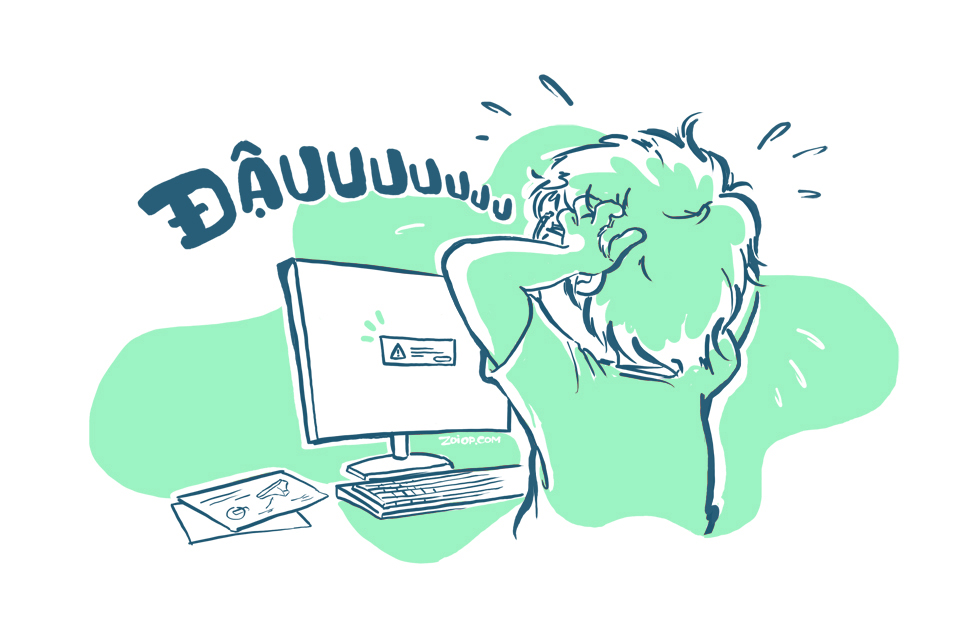Đó là nỗi đau chung, ai xài máy yếu sẽ đau nhiều hơn, đau thường xuyên hơn, tương tự như vậy với máy windows, vì mac os vốn nó xịn hơn và quản lý tài nguyên hệ thống tốt hơn.
Ai ai ai cũng biết rồi, photoshop quyền năng vô biên nhưng mà cũng ngốn tài nguyên kinh khủng. Nó ngốn ram, ngốn luôn scratch disk, tui dư biết chuyện đó nên lúc mua máy đã đầu tư thêm một khoản để có được cấu hình cao. Ơi dời ơi nhưng mà theo dòng chảy công nghệ, máy thì càng ngày càng yếu, nhu cầu thiết kế ngày càng cao, file càng bự và nặng. Ai rồi cũng sẽ có ngày nhận được cái thông báo chết dịch kia, mắc dịch hơn là chuyện scratch disk đầy tới độ không thể save file, rồi lúc đó làm sao?
(Cho ai không biết scratch disk là gì, nó giống như bộ nhớ tạm của photoshop dùng để chứa các file phát sinh trong quá trình làm việc. Ví dụ như khi bạn tạo một layer mới, photoshop sẽ đẻ ra một file để chứa cái layer đó và nó sẽ cất tạm cái file đó trên ổ cứng của mình chứ không phải RAM)

Quay lại chuyện scratch disk hết chỗ, google cái là ra, ra nhiều cách xử lý luôn. Có thể xoá file cache của photoshop (ps) nè, vô preferences của photoshop chỉnh bớt history của ps lại nè, chọn scratch disk là ổ đĩa khác rộng rãi hơn nè, hoặc lúc bí bách không save được thì đi dọn sạch desktop và folder downloads để lấy chỗ save nè :))
Yép, mấy cách trên đều hiệu quả, có thể dùng để chữa cháy tạm thời hoặc giúp cho cuộc sống về sau trở nên an yên hạnh phúc. Nhưng mà cũng có vài ca khó cứu, vì dụ như ổ C của máy chỉ còn mỗi 5Gb trống chỗ, hoặc trống tới 15Gb mà mình phải làm việc tới 2 cái file nặng tầm 1.5Gb. Làm một lúc là ổ C báo đỏ, làm cố thêm nữa là sẽ gặp cái chuyện nhức đầu kia, thiệt tui làm rồi gặp rồi, thêm nữa là lúc ổ C gần đầy thì các tác vụ nặng đô như transform, liquify nó trở nên ì ạch phát nản. Lúc đó phải lật đật đi tắt google chrome đang mở mười mấy tab vừa nhạc vừa facebook vừa search hình, cực mà mất hứng nữa.
Nói chung cái khó nó ló cái khôn, bị nhiều tui cũng lần lần ra cách đối phó hehe. Quan trọng là cách mình quản lý file và chia nhỏ file ra để giảm tải cho ổ đĩa cứng.
Tui dám chắc là tui có rất nhiều đồng minh bừa bãi luộm thuộm kể cả trong file ps, tức là cứ new layer, new layer và new layer, tên tuổi group griếc kệ hết (thật ra nếu phải gửi file ps cho khách hàng hoặc bàn giao cho ai đó tui vẫn ngồi group lại các nhóm thành phần và đặt lại tên cho đàng hoàng, nhưng chỉ khi phải như vậy thôi). Và trong ps còn có 1 cái siêu xịn cực kì vi diệu, đó là Smart object.
Smart Object xịn trên rất nhiều phương diện, và một trong những phương diện đó là giúp mình chia nhỏ file. Ví dụ nha, tui có một file có 3 thành phần hình ảnh và tui chia nó làm 3 group A, B và C. Trong quá trình làm, khách hàng thân yêu của tui đã confirm chốt hạ thành phần C rồi, không sửa gì nữa. Mừng muốn chết, vì trong group C đó tui có tới 2876478 layers trong đó (giả bộ vậy đi), giờ tui chỉ cần merge nó lại, đùng một cái file nhẹ đi thấy rõ luôn, đùng một cái bớt được 2876477 (cứ tiếp tục giả bộ đi) layers và mấy trăm chục filters, effects, properties luôn mà.

Trên đây là file artwork ví dụ của tui nhe, hãy cứ giả bộ nó có tất cả 8738725387 layers đi, và group C dưới cùng thật ra nó là A đó nhưng mà tui quên sửa 🙁
Quay trở lại câu chuyện với khách hàng, vì đời có bao giờ như mơ, nói confirm chứ rủi đâu kêu chỉnh nhẹ 1 layer trong đó mà mình lỡ merge rồi thì đào đâu ra mà chỉnh nữa. Mà không lẽ giờ để vậy hoài, làm qua tới group A và B có thêm 4288368597 layers nữa là file này lag máy chắc luôn!
Và đây giải pháp đây, cứ biến group C đó thành smart object, dĩ nhiên khi mình làm vậy thì file không có nhẹ đi, smart object đó dạng như một file ps con của file artwork mình đang làm thôi. Double click vào icon của nó trên layer panel sẽ mở ra một file C.psb mới, chứa toàn bộ group và layer gốc mà mình biến thành smart object ban nãy. Và mánh lới của chúng ta bắt đầu từ đây.

File .psb này là một định dạng khác của photoshop, bản chất của nó y xì file .psd mình hay xài. Và mình sẽ đơn giản save as lại thành một file C-backup.psd, gọi là bản backup của group C. Lúc này mọi thứ ruột gan của group C bị mình đem ra ngoài trữ lạnh hết rồi, hàng đông lạnh tươi roi rói muốn sửa lúc nào cũng được, nên tắt file đó đi, quay về file artwork của chúng mình, mở lại file smart object C.psb và làm cái thao tác mà chúng ta hằng mong muốn: MERGEEEEEEEE.

Thật ra, thay vì merge group trong C.psb mình có thể làm đơn giản hơn là resterize smart object (s.o.) C của file artwork, nhưng làm vậy mất vui, vì s.o. đó có lưu trữ giúp mình các properties như transform, move, thậm chí mask và layer properties nếu có. Như vậy nếu mình kéo thả file group C-backup.psd vào artwork thì mình sẽ phải làm lại các thao tác trên, chưa chắc nó y như cũ được mà lại còn mất thời gian thêm, dễ bực.
Và khi mình kéo thả C-backup.psd vào trong file s.o. C.psb, mình chỉ cần double click và sửa sửa sửa, sửa đến sml, sửa xong lại save as ra một bản backup khác, đặt tên là C-backup-do-sua-nhieu-vl.psd chẳng hạn. Rồi lại thực hiện thao tác merge ở s.o. C.psb, xoá cái layer cũ ban đầu đi nếu muốn, save lại và chúng mình đã sửa xong group C theo feedback của khách hàng dấu yêu mà file vẫn không nặng lên chút nàooooo.

Trên đây là nội dung của file C.psb sau khi mình thảy C-backup.psd vào. Double click vào icon C-backup trên layer panel sẽ hiện ra nội dung file, toàn bộ ruột gan cũ của group C ban đầu cùa mình vẫn nằm hết nơi đây chứ nhề, sau một số (rất nhiều) thao tác sửa, C.backup của chúng ta nhìn như này:

Save lại rồi trở ra file C.psb:

Dìa dia, mọi thứ đã được update ngay sau khi save, hình trên là kết quả sau khi tui save as C-backup.psd sau khi sửa thành file mới C-backup-do-sua-nhieu-vl.psd, đồng thời rasterize luôn C-backup.psd thành một layer bình thường.
Và đây, file artwork của chúng ta sau khi sửa:

Mọi thứ đều ngon lành gọn lẹ đẹp đẽ và ngăn nắp hê, đã vậy còn trữ được 2 bản ruột gan của group C làm back up phòng khi ai đó đổi ý. Thật tiện và thật vui đúng không híhi.
Đó đó, tui đã thử với file nặng, và giảm được dung lượng của file chính rất nhiều, không biết trò mèo này các bạn biết chưa chứ tui thấy tâm đắc dữ lắm. Vì khi làm việc với các loại artwork khổ bự như vậy rất hao tài, một thao tác transform thôi đã ăn của mình vài chục tới vài trăm Mb ổ cứng. Mà ổ cứng càng rộng rãi thì mình càng làm được nhiều bước, thoải mái vui vẻ không âu lo!


Nè hình trên là tui giả bộ chia một file artwork bự ra làm 4, cộng tổng dung lượng lưu trữ của 4 file nhỏ lại thì có nặng hơn file lớn khoảng ~100Mb, nhưng khi làm việc thì lại tiết kiệm tới 8Gb (tui nói giả bộ chứ làm thiệt và screenshot số liệu thiệt đó, nó là file project tui đang làm luôn). Vui vẻ không âu lo, tất cả là nhờ smart object!
Nhưng, bị mỗi cái là smart object này không cho phép các thuộc tính blending option ở trong có hiệu quả ra bên ngoài với các layer bên dưới nó, và theo tui thấy đó cũng là cái khuyết điểm duy nhất của smart object. Không biết các phiên bản sau này của ps có khắc phục chuyện này chưa chứ ở bản cs6 tui dùng thì không, nhưng tui vẫn trung thành với bản cs6, nó gọn nhẹ và đủ cho tui rồi.
Dạo này tui làm việc với những file nặng như vầy hơi nhiêu nên trò khôn vặt này phát huy công lực rất dữ, tuy là thao tác có hơi phiền phức một chút xíu. Nhưng mình đổi vài thao tác double click lấy cà Gb thậm chí vài Gb ổ cứng để mở nhạc, tìm hình, xem tutorial thì tất nhiên nó đáng, phải hông. Mong là cái trò khôn lỏi này giúp bạn thoát được cái nạn đầy scratch disk, nếu nó giúp được bạn nghĩa là nó có ích, tui vui 😀
Cảm ơn bạn đã xem cái này!